


canva可画手机版提供了丰富的现成素材和模板,用户可以通过浏览分类或输入关键词来快速找到所需模板。canva可画手机版下载用户可以在这些模板中自由添加图片和文字,自定义文字的颜色、大小、位置及字体,从而创建出独特的设计风格。canva可画手机版广泛适用于各种设计需求,包括电子邀请函、婚礼请帖、生日卡片的制作,及徽标、书籍封面、项目博客设计等。canva可画手机版也能在商业场合中用于简历、宣传册、演示文稿和促销海报的制作。
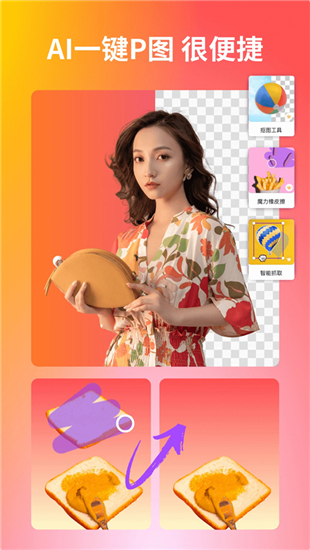
1、在首页界面点击 “+”,或直接选择需要的模板。
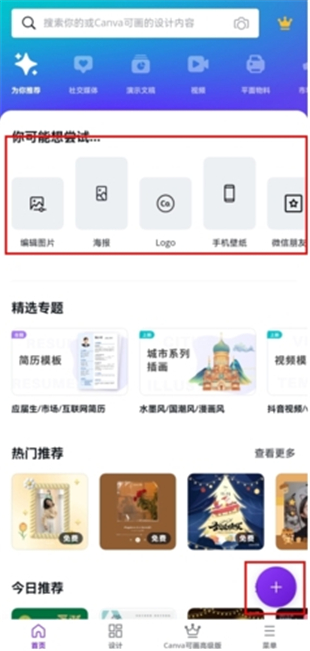
2、点击 “自定义大小”,也可以直接选择需要的图片尺寸。
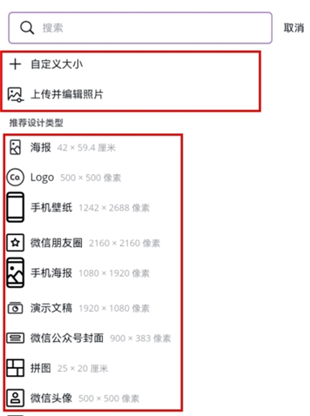
3、如果已确定尺寸,可直接输入数值,或先输入一个大致尺寸再调整。
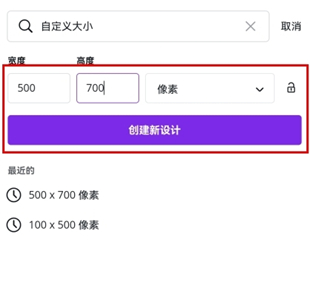
4、进入编辑页面,点击 右上角的形状。
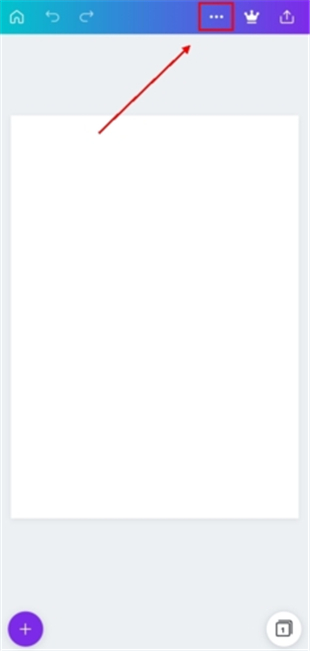
5、选择 “调整尺寸”,输入所需大小后,进行微调即可。
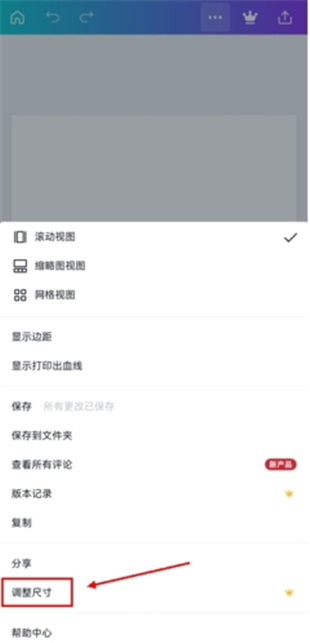
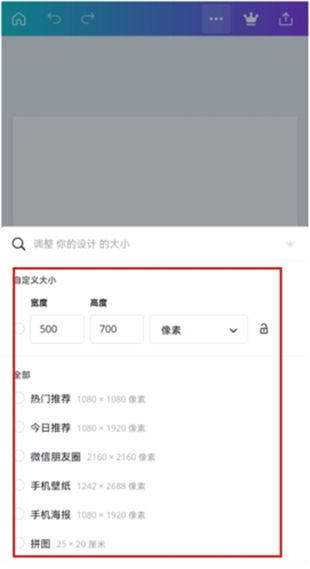
1、打开canva可画手机版APP,进入编辑页面,在底部中间找到“设计”,点击进入。
2、选择需要编辑的图片,点击打开进行修改。
3、在图片任意位置轻触,屏幕上会弹出“+”号,点击添加新元素。
4、在弹出的选项中,选择“文字”进行编辑,可选择不同的字体样式。
5、调整文字大小、颜色、对齐方式等,输入想要展示的文字内容,即可完成添加。
1、打开canva可画手机版APP,在首页点击“创建设计”,选择需要编辑的图片或新建设计。
2、进入编辑界面后,点击“新建设计”,然后在画布上随意点击一个位置。
3、点击右下角的“+”号,弹出编辑菜单。
4、在菜单中找到“图片”选项,并点击进入。
5、选择手机相册中的图片,确认后即可导入到Canva可画的设计画布中。
6、导入完成后,可根据需要调整图片大小、位置和旋转角度,使其更符合设计需求。
1、在首页选择“演示文稿”,可以创建新的PPT,或打开之前编辑的文件。
2、canva可画手机版提供多种PPT模板,如述职报告、职业规划、演讲等。你可以在搜索栏输入关键词,找到合适的模板并点击进入编辑。
3、选定模板后,可在线编辑内容,添加文本、图片、图表等,操作方式直观,类似常见的PPT软件。
4、选中需要添加动画的元素(如文本框、图片等),点击右侧工具栏的“动画”选项。canva可画手机版提供“淡入”“飞入”等动画效果,并支持调整持续时间和延迟时间。
5、完成编辑后,预览PPT确保内容无误,最后保存并导出,便可用于演示或分享。
1、首先,确保你的手机已安装canva可画手机版App,并使用已登录的账号进入首页。在首页界面,点击右下角的“菜单”选项,进入更多功能设置页面。
2、在菜单界面找到并点击“设置”选项,随后在设置页面选择“登录&安全”功能。这里可以查看账号的登录信息和安全选项。
3、进入“登录&安全”界面后,向下滑动至“安全”相关设置。在此页面,你会看到“删除账户”按钮,点击后按照提示操作,即可完成账户注销。请注意,账户一旦删除,将无法恢复,相关数据也会被清除,建议提前备份重要内容。
1、在canva可画手机版App完成设计后,点击右上角的“发送”按钮。在弹出的菜单中,选择“协作”或“共享链接”。
2、在【与指定人员共享的链接】选项中,输入共享对象的Canva可画账户。如果不清楚对方的账号或手机号,可以将链接设置为公开,任何获得该链接的人都可以访问和编辑。完成设置后,复制该链接。
3、将复制的链接通过微信、QQ或其他社交软件发送给协作者。对方无需提前打开canva可画手机版App,点击链接后登录自己的Canva可画账号,即可进入该设计页面并进行编辑。
1、设计完成后,点击右上角的【...】选项。
2、向下滑动,找到【保存到文件夹】。你可以创建一个新文件夹,用于存放未完成的作品。进入【我的项目】,即可查看已创建的文件夹和之前保存的作品。
3、保存后,返回App主页,点击底部菜单栏的【项目】。在【最近设计】中可找到刚刚保存的作品,或进入【文件夹】,继续编辑未完成的作品。
1、打开 canva可画手机版App,点击左上角的【三横线】图标,进入主菜单页面。
2、在菜单页面中,找到并点击【个人头像】,进入个人资料设置界面。
3、进入个人页面后,点击【设置】选项,打开应用的详细设定页面。
4、在设置页面中,找到【你的帐户】选项,并点击进入。
5、在【你的帐户】页面,找到【语言】设置项,点击右侧的下拉箭头展开语言列表。
6、在语言列表中,向下滑动并选择【简体中文】,确认后系统会自动切换语言,完成设置。
1、首先,启动通过本站下载的canva可画手机版,进入首页。
2、创建一个新的画布,并导入需要进行抠图处理的图片。
3、在底部菜单栏中选择“抠图特效”功能。
4、建议将需要抠出的部分置于画布的中央区域,以减少系统识别错误的可能性。
5、点击“抠图工具”后,系统将自动处理图片,去除背景,保留主要图案。
6、处理完成后,点击画布的空白区域后选择下方菜单中的“颜色”选项,以更改背景颜色。
1、完成PPT设计后,在canva可画手机版中,选择右上角的“导出”按钮
2、在多个导出选项中,选择“PPT”格式。
3、如果需要导出多个幻灯片,可以设置具体的页数范围。
4、选择保存位置,并为文件命名,点击“导出”或“下载”按钮开始导出。
5、完成后,PPT文件将保存在指定的位置,方便查看和使用。
1、首先,从模板库中选择一个适合的模板,涵盖了海报、简历、Logo设计、演示文稿、名片、在线白板、邀请函、书籍封面、微信公众号配图、绘画及视频和图片编辑等多种用途。
2、对于手机壁纸制作,canva可画手机版提供了无水印的免费模板,用户可以根据个人需求进行定制。
3、选择模板后,双击其中的文字元素进行修改,或删除不需要的文字,符合个人风格。
4、修改完成后,可以选择将壁纸导出为PNG或JPG格式,canva可画手机版提供了适配不同屏幕分辨率的尺寸选项。
5、用户可以利用“调整尺寸”功能,将壁纸调整到合适的尺寸。
6、对于图片编辑功能,用户可以上传自己的图片,并利用提供的滤镜、效果、边框、文本和插画贴纸等工具进行自定义编辑。
7、编辑完成后,通过点击右上角的“导出/保存”按钮即可分享或保存编辑后的图片。
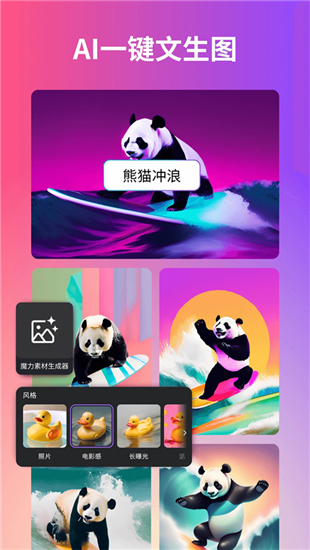
人人能用的1分钟AI创作神器
canva可画手机版是功能强大的创作工具,提供了便捷的1分钟AI创作功能,能够快速完成设计任务。
超过10万的原创模版
拥有超过10万种原创模板,包括海报、小红书封面、Logo、简历、公众号图文、PPT、办公文档、思维导图等多种设计需求。
7000万版权素材
还提供了7000万种版权素材,包含6000万张图片、插画、视频和音频素材,使得用户能够轻松创建高质量的视觉内容。
更新日志
v2.302.0
以设计为笔、色彩为声,诠释女性的无限可能。
「魔力工作室」全新上线:
AI生图:一键生成图片、插画素材
AI写作:快速生成高质量文案、策划、大纲
AI橡皮擦:一键消除照片中的路人
AI抠图/AI扩图/AI改图:精准识别主体,轻松编辑图片
AI转换:文档一键转PPT
Canva可画,让设计更简单!
15万+原创模板,海报、简历、封面、Logo、PPT、朋友圈配图、电商主图、节日模板,任你挑选。
如遇问题,可微信关注公众号「Canva可画」联系客服。
v2.300.0
春回大地,焕发创意新灵感!
来Canva可画打造你的春日主题设计,捕捉每一份春意盎然。
「魔力工作室」功能已上线,包含:
AI生图:智能生成图片、插画素材
AI写作:快速生成优质文案、策划、大纲
AI橡皮擦:一键去除照片中的路人
AI抠图/AI扩图/AI改图:精准识别主体,自由编辑图片
AI转换:文档一键秒变PPT
随时随地创作,轻松开启设计之旅!
v2.297.1
2025,一起「画」蛇添福!

小红书软件怎么使用图文模板

大象记账使用教程

汽水音乐下载的歌曲存储路径 下载的歌曲在哪个文件夹

微信删除的好友如何找回来 微信好友怎么偷偷加回来

微信聊天记录删除了怎么恢复 如何找回以前的聊天记录

微信一个手机号怎么注册小号 注册小号用同一个手机号教程